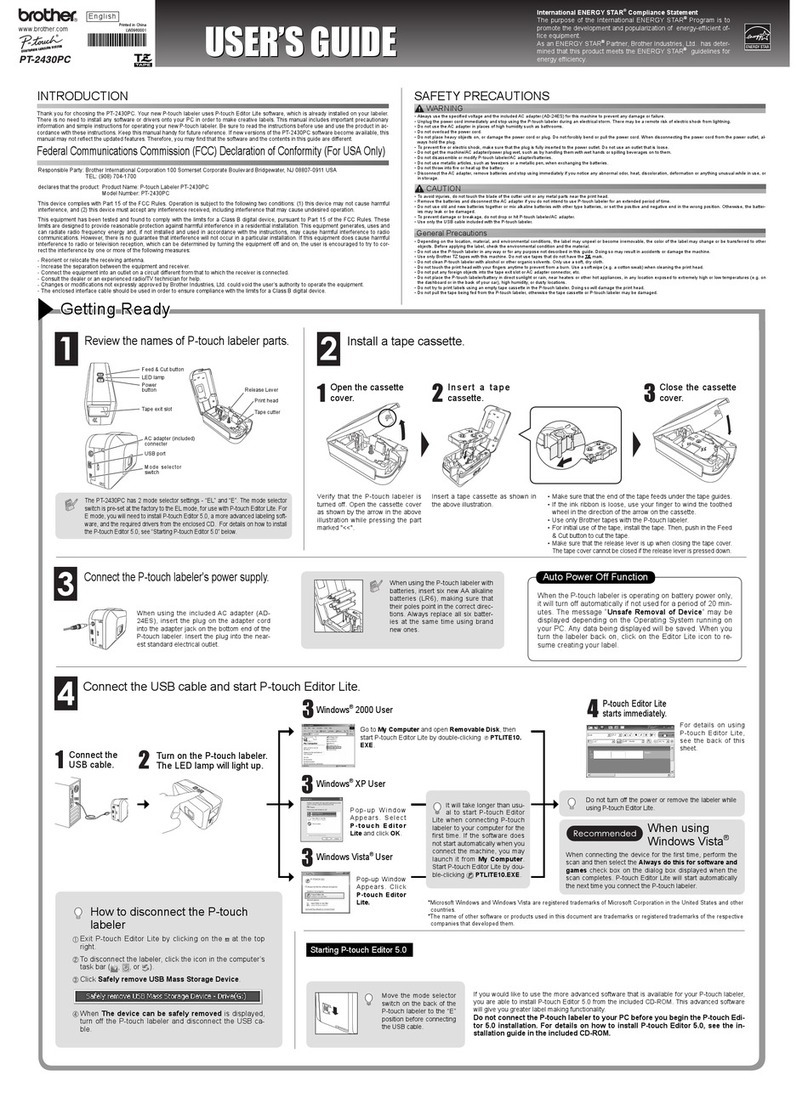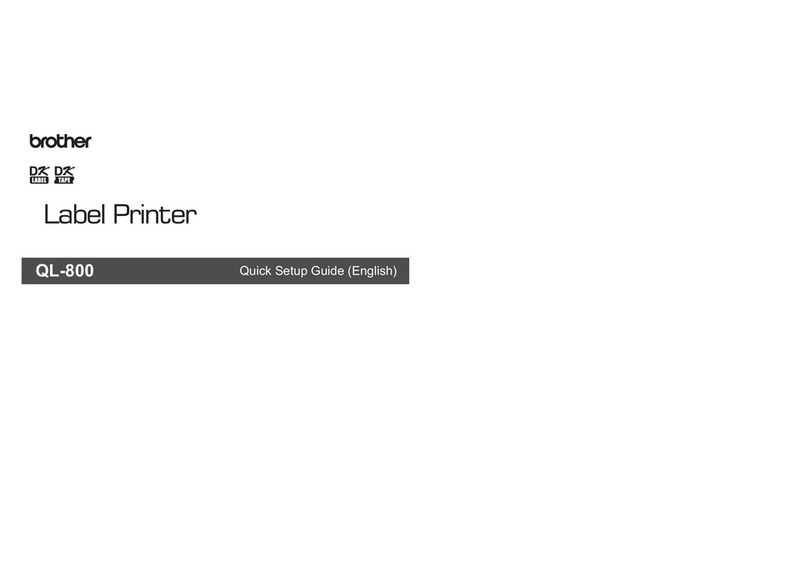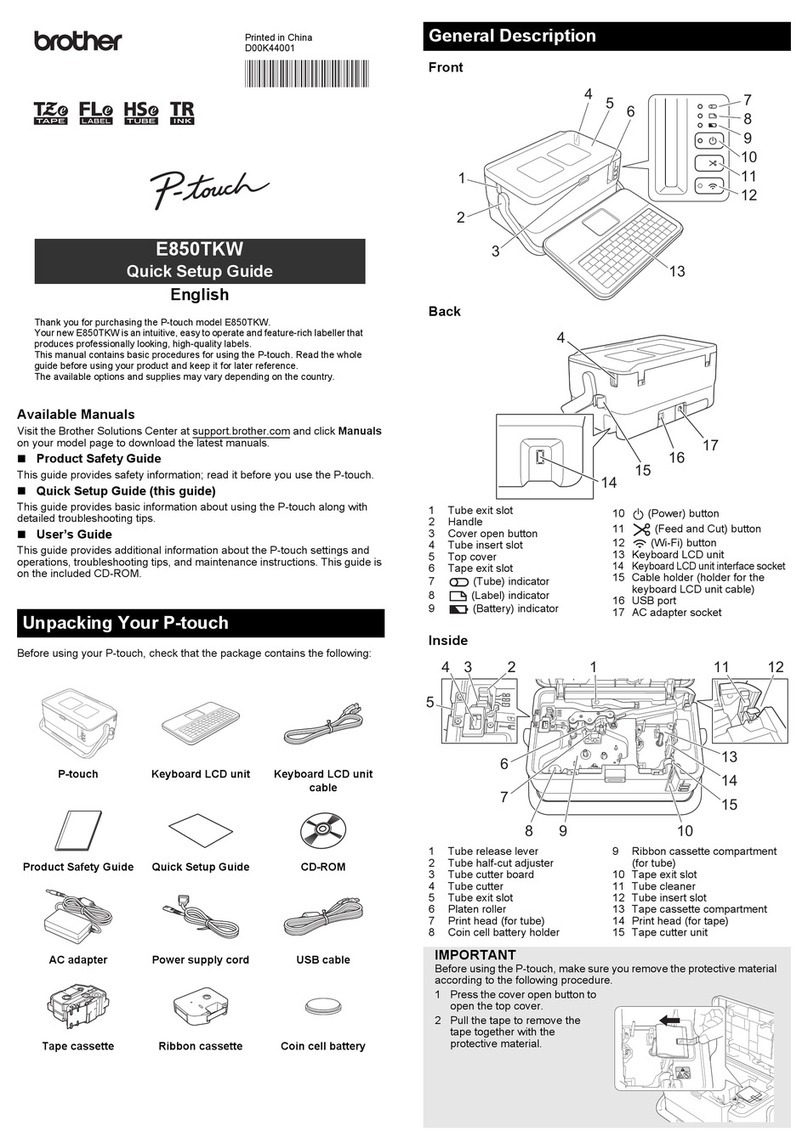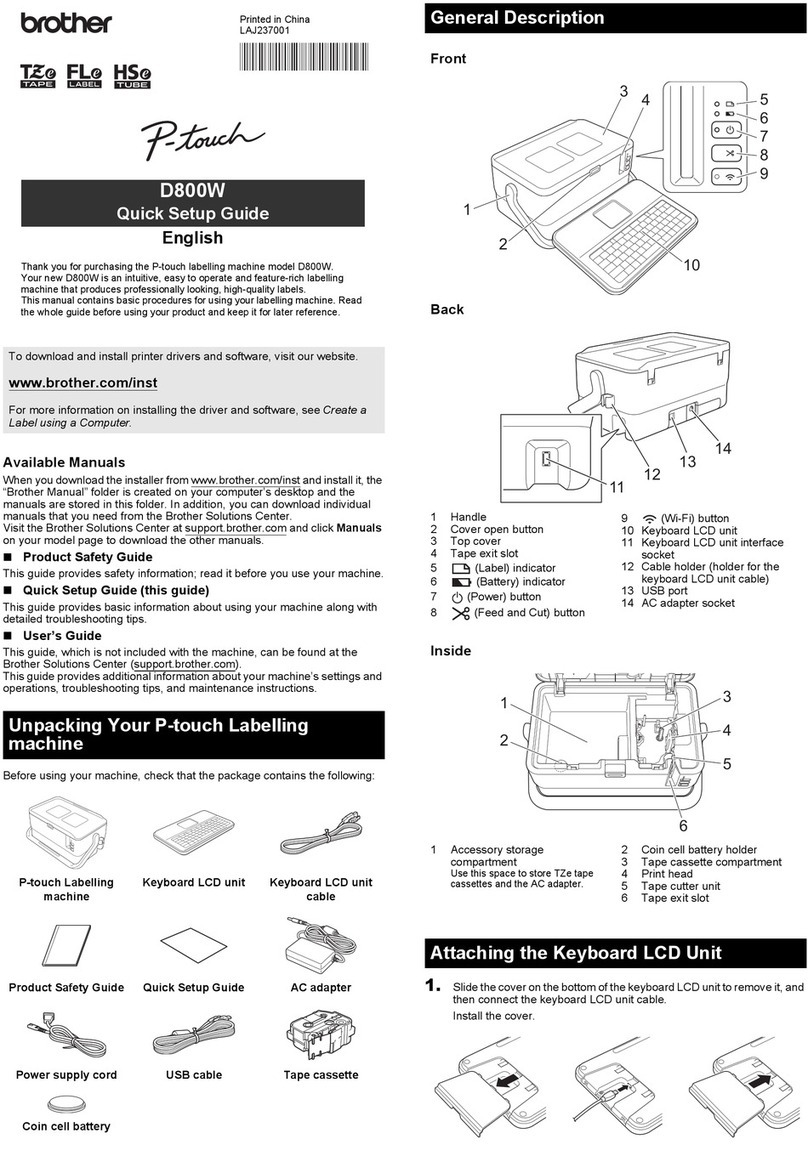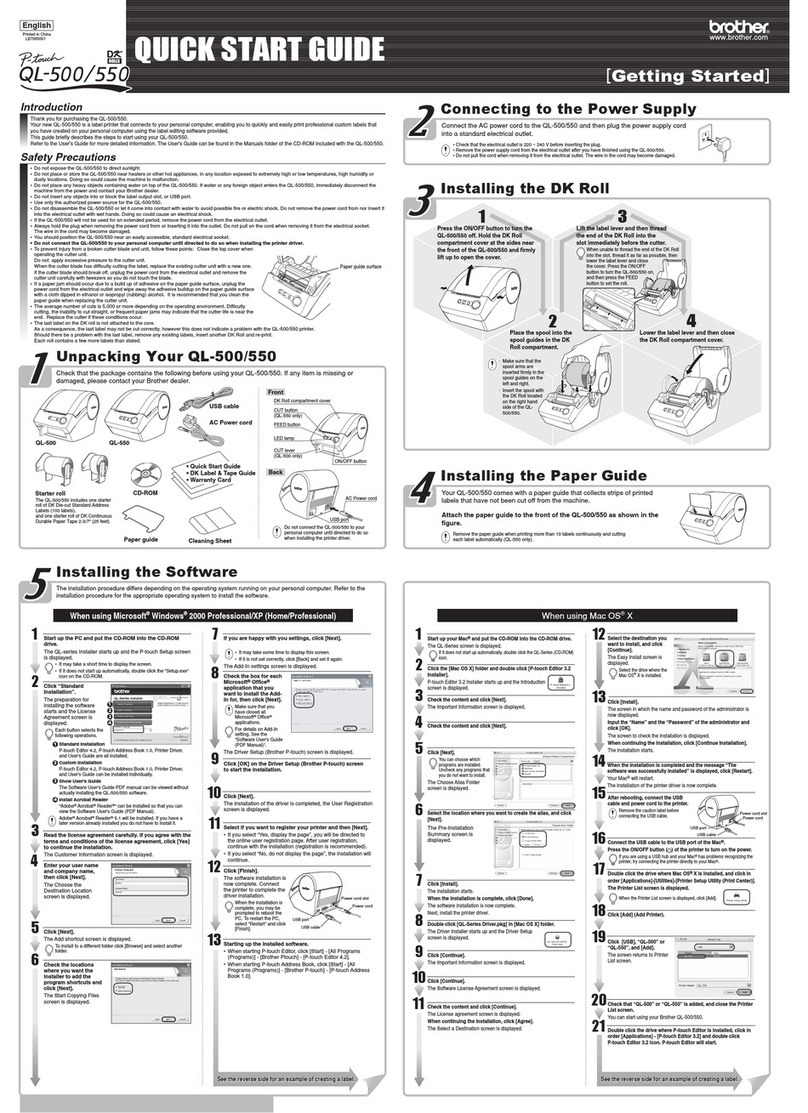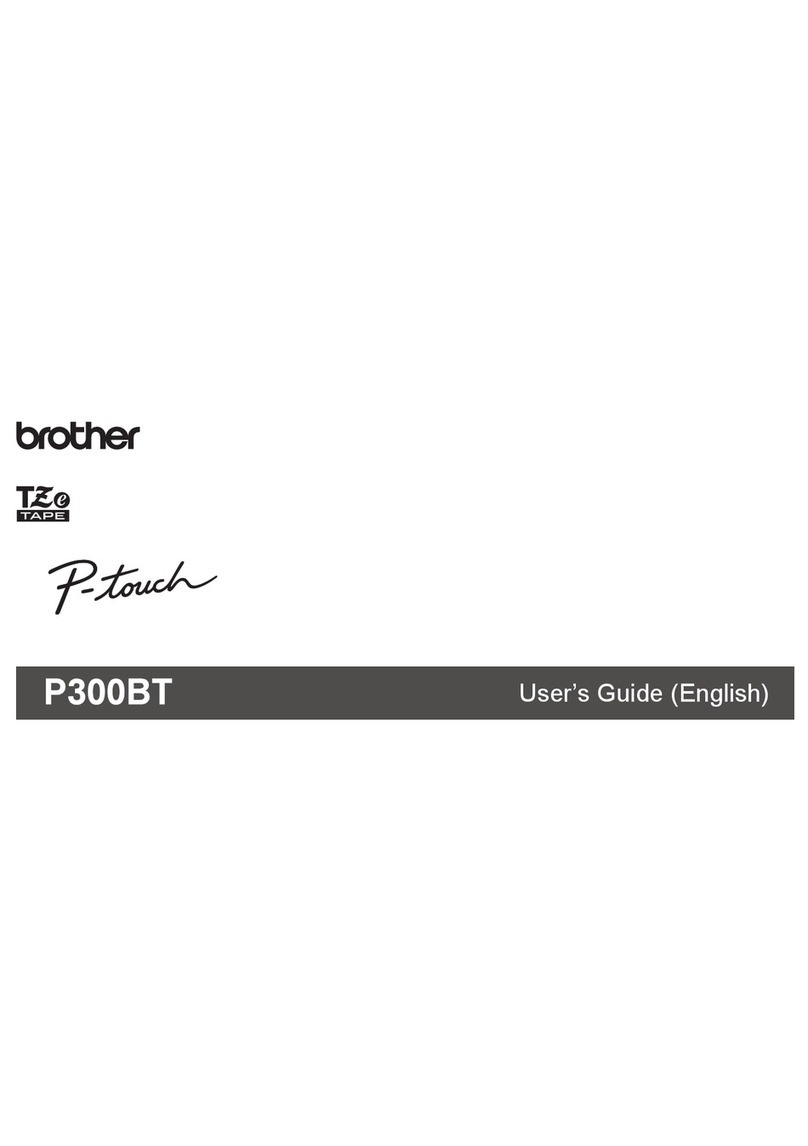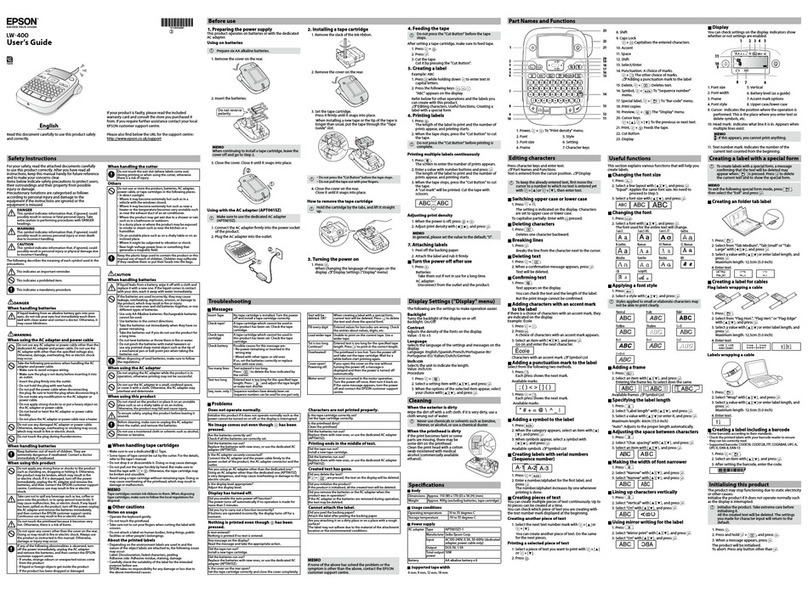PT-
2730
Guía de instalación del software
English
/
Impreso en China
LW6059001
Español
Características
Precauciones con el CD-ROM
• No ralle el CD-ROM.
• No exponga el CD-ROM a temperaturas extremadamente altas o bajas.
• No sitúe objetos pesados ni presione con fuerza sobre el CD-ROM.
• El software del CD-ROM está diseñado para ser utilizado sólo con su
dispositivo adquirido.
Se puede instalar en varios ordenadores para utilizarlo en la oficina, etc.
Antes de la instalación, compruebe que la configuración del sistema cumple
los requisitos siguientes.
Introducción
P-touch Editor Permite crear fácilmente una gran variedad de etiquetas
personalizadas con diseños complejos utilizando fuentes,
plantillas y objetos gráficos.
Controlador de
la impresora
Permite imprimir diseños de etiquetas y gráficos desde la
rotuladora P-touch utilizando el P-touch Editor en su PC.
La rotuladora necesita estar conectada al PC.
P-touch Update
Software
(sólo en
Windows®)
Puede descargar las colecciones de etiquetas y agregar nuevos
diseños a la rotuladora o bien a P-touch editor. También puede
obtener las versiones más recientes del software.
Requisitos del sistema
Sistema
operativo
Windows®Microsoft®Windows®XP/Windows Vista®/
Windows®7
Macintosh Mac OS X 10.4.11 - 10.6
Disco
duro
Windows®Espacio en disco 70 MB o más
Macintosh Espacio en disco 100 MB o más
Memoria Windows®Windows®XP: 128 MB o más
Windows Vista®: 512 MB o más
Windows®7: 1 GB (32 bits) o 2 GB (64 bits) o más
Macintosh Mac OS X 10.4.11: 256 MB o más
Mac OS X 10.5.x: 512 MB o más
Mac OS X 10.6: 1 GB o más
Monitor Windows®SVGA, tarjetas gráficas de color alto o superior
Macintosh O más 256 colores
Otros Unidad CD-ROM
Microsoft, Windows Vista, Windows Server y Windows son marcas
comerciales registradas de Microsoft Corporation en Estados Unidos
y/o en otros países.
Apple, Macintosh y Mac OS son marcas comerciales de Apple Inc.,
registradas en Estados Unidos y otros países.
Los nombres de otros productos o software utilizados en este documento
son marcas comerciales o marcas registradas de sus respectivos titulares.
Cada empresa cuyo título de software se menciona en esta guía,
dispone de un acuerdo sobre licencia de software específico para los
programas de su propiedad.
Cualquier nombre de marca y de productos de empresas que se mencionen
en los productos Brother, en la documentación relacionada y en cualquier
otro material son todas marcas comerciales o marcas comerciales
registradas de las empresas correspondientes.
Instalación de P-touch Editor y del
controlador de la impresora
El procedimiento de instalación del software varía en función del sistema
operativo del ordenador. El procedimiento de instalación está sujeto a
cambios sin previo aviso.
Los nombres e imágenes de las impresoras de las pantallas siguientes
pueden no coincidir con la impresora que usted ha comprado.
Inicie el ordenador e introduzca el CD-ROM en la unidad de CD-ROM.
Seleccione el idioma deseado y haga clic en el tipo de instalación que
prefiera.
Estándar:
Se instalarán todas las funciones (P-touch Editor y el controlador de
impresión) (predeterminada).
Personalizada:
Puede especificar las funciones que quiere instalar. Recomendado
para usuarios avanzados.
Lea detenidamente el contrato de licencia. Si está de acuerdo con los
términos y condiciones del contrato de licencia haga clic en [Sí] para
continuar la instalación.
Siga las instrucciones que irán apareciendo en pantalla.
Seleccione las aplicaciones de Microsoft®Office con las que quiere
utilizar la función de complementos y haga clic en [Siguiente].
(La función de complementos le permite crear etiquetas directamente
desde sus aplicaciones de Microsoft®Office.)
Siga las instrucciones que irán apareciendo en pantalla.
Cuando se le indique, conecte la impresora al ordenador mediante el
cable USB y, a continuación, encienda la impresora.
Cuando se detecte la impresora, se instalará automáticamente el
controlador.
Cuando se le indique que registre la impresora en línea, seleccione
un método de registro y haga clic en [Siguiente]. Si ha seleccionado el
registro del producto en línea, se abrirá el navegador de Internet
predeterminado en una ventana nueva. Siga las instrucciones para
registrar la impresora.
Haga clic en [Finalizar]. Ha finalizado la instalación del software.
Reinicie el ordenador cuando se le solicite.
Inicie el software. Haga clic en [Inicio] - [Todos los programas] -
[Brother P-touch] - [P-touch Editor 5.0] para iniciar P-touch Editor 5.0.
• No conecte la impresora al ordenador hasta que no se le indique
explícitamente.
• El proceso de instalación puede cambiar en función del sistema
operativo de su PC. Se muestra Windows Vista®a modo de
ejemplo.
El procedimiento de desinstalación de P-touch Editor es diferente según el
sistema operativo utilizado.
Lea “PT-XXXX” como el nombre de su impresora en los pasos siguientes.
Desinstalación de P-touch Editor/
P-touch Update Software
XPara Windows®XP
En [Panel de control], vaya a [Agregar o quitar programas].
Aparecerá el cuadro de diálogo [Agregar o quitar programas].
XPara Windows Vista®/Windows®7
En [Panel de control], vaya a [Programas] y abra [Programas y
características].
Se abrirá el cuadro de diálogo [Desinstalar o cambiar este programa].
Seleccione “Brother P-touch Editor 5.0”, y haga clic en [Quitar (XP)/
Desinstalar (Windows Vista®/Windows®7)].
Haga clic en [Aceptar].
Se inicia el procedimiento de desinstalación. Después de quitar el
software del ordenador, aparecerá el cuadro de diálogo
[Mantenimiento completado].
Cierre el cuadro de diálogo [Agregar o quitar programas (XP)/
Programas y características (Windows Vista®/Windows®7)].
Se completó la desinstalación de P-touch Editor/P-touch Update
Software.
Desinstalación del controlador
de la impresora
Apague la impresora.
XPara Windows®XP
Haga clic en el botón “Inicio”, y después en [Impresoras y faxes].
XPara Windows Vista®
Desde [Panel de control], vaya a [Hardware y sonido] y abra [Impresoras].
XPara Windows® 7
Haga clic en , vaya a [Dispositivos e impresoras].
XPara Windows®XP
Seleccione “Brother PT-XXXX” y haga clic en [Archivo] - [Eliminar].
XPara Windows Vista®/Windows®7
Seleccione “Brother PT-XXXX”, haga clic con el botón secundario en
el icono y luego haga clic en [Quitar dispositivo] (Windows Vista®)/
[Quitar dispositivo] (Windows®7).
XPara Windows®XP
Vaya a [Archivo] - [Propiedades del servidor].
XPara Windows Vista®
En la ventana [Impresoras], haga clic con el botón secundario y vaya
a [Ejecutar como administrador] - [Propiedades del servidor...].
Si aparece el cuadro de diálogo de confirmación de la autorización,
haga clic en [Continuar]. Si aparece el cuadro de diálogo [Control de
cuenta de usuario], ingrese la contraseña y haga clic en [Aceptar].
XPara Windows® 7
Seleccione [Fax] o [Escritor de documentos XPS de Microsoft] en la
ventana [Dispositivos e impresoras] y, a continuación, haga clic en
[Propiedades del servidor de impresión], que aparece en la barra de menú.
XPara Windows®XP
Haga clic en [Controladores] y seleccione “Brother PT-XXXX”.
A continuación, haga clic en [Quitar].
XPara Windows Vista®
Haga clic en [Controladores] y seleccione “Brother PT-XXXX”.
A continuación, haga clic en [Quitar...].
XPara Windows® 7
Haga clic en la ficha [Controladores] y, a continuación, haga clic en
[Cambiar configuración de controladores].
(Si aparece un mensaje de Control de cuentas de usuario, escriba la
contraseña y haga clic en [Aceptar].)
Seleccione “Brother PT-XXXX” y haga clic en [Quitar...].
Para obtener información, consulte la Ayuda de Windows®.
XPara Windows®XP
Vaya al paso 7.
XPara Windows Vista®/Windows®7
Seleccione [Quitar el controlador y el paquete de controladores] y haga
clic en [Aceptar].
Siga las instrucciones que irán apareciendo en pantalla.
Cierre la ventana [Propiedades del servidor de impresión].
El controlador de la impresora se ha desinstalado.
Iniciar la ayuda de P-touch Editor
En la ayuda se describen instrucciones detalladas sobre cómo crear
etiquetas utilizando el software.
Los nombres e imágenes de las impresoras de la pantalla siguiente pueden
no coincidir con la impresora que usted ha comprado.
Inicio desde el botón Inicio
Haga clic en [Inicio] - [Todos los programas] - [Brother P-touch] -
[P-touch Editor 5.0].
En el cuadro de diálogo [Nuevo/Abrir], haga clic en [Ayuda -
Procedimientos para].
Instalación del software y del
controlador de la impresora
Desinstalación del software y
del controlador de la impresora
Cómo utilizar la Ayuda de
P-touch Editor
Para Windows
Instalación de P-touch Editor y del
controlador de la impresora
El procedimiento de instalación del software varía en función del sistema
operativo del ordenador. El procedimiento de instalación está sujeto a
cambios sin previo aviso.
Lea “PT-XXXX” como el nombre de su impresora en los pasos siguientes.
Los nombres e imágenes de las impresoras de las pantallas siguientes
pueden no coincidir con la impresora que usted ha comprado.
A continuación, se muestra un ejemplo para Mac OS X 10.5.7.
Inicie el Macintosh e introduzca el CD-ROM en la unidad de CD-ROM.
Haga doble clic en el icono de “PT-Series” (CD-ROM).
Haga doble clic en “Brother PT-XXXX Driver.pkg” en la carpeta
“Mac OS X”.
Se iniciará el instalador de controladores. Siga las instrucciones que
irán apareciendo en pantalla.
Una vez que finalice la instalación y aparezca la siguiente pantalla,
haga clic en [Close] (Cerrar).
La instalación del controlador de la impresora habrá finalizado.
A continuación, instale P-touch Editor 5.0.
Haga doble clic en “P-touch Editor 5.0 Installer.mpkg”.
Se iniciará el instalador de P-touch Editor 5.0.
Siga las instrucciones que irán apareciendo en pantalla.
Una vez que finalice la instalación y aparezca el mensaje “Click
Restart to finish installing the software.” (Haga clic en Reiniciar para
acabar de instalar el software.), haga clic en [Restart] (Reiniciar).
El Macintosh se reinicia.
La instalación del software habrá finalizado.
Después de reiniciar el Macintosh, conecte la impresora al Macintosh
con el cable USB y encienda la impresora.
XPara Mac OS X 10.4.11
Haga doble clic en la unidad donde está instalado el Mac OS X y
haga clic en [Applications] (Aplicaciones) - [Utilities] (Utilidades) -
[Printer Setup Utility] (Utilidad Configuración Impresoras).
XPara Mac OS X 10.5.x-10.6
Haga clic en menú de Apple - [System Preferences] (Preferencias del
Sistema) y después en [Print & Fax] (Impresión y Fax).
• No conecte la impresora a su Macintosh antes de completar la
instalación de P-touch Editor 5.0.
• Debe haber iniciado sesión como usuario con privilegios de
administrador para instalar este software.
• Apague la impresora con el botón de alimentación y, a
continuación, con el interruptor de alimentación principal.
Si conecta la impresora al Macintosh con un concentrador USB, es
posible que no se detecte correctamente. En este caso, conecte la
impresora directamente al puerto USB del Macintosh.
Para Macintosh
Instalación del software y del
controlador de la impresora
XPara Mac OS X 10.4.11
Haga clic en [Add] (Añadir) y seleccione USB en la parte superior de la
pantalla.
Seleccione [PT-XXXX] de la lista y vuelva a hacer clic en [Add] (Añadir)
para añadir la impresora a la [Printer List] (Lista de impresoras).
XPara Mac OS X 10.5.x-10.6
Seleccione [Brother PT-XXXX] de la lista y haga clic en [Add]
(Añadir)/ para añadir la impresora a la [Printer List] (Lista de
impresoras)/[Print & Fax] (Impresión y Fax).
Cuando vuelva a aparecer la pantalla [Printer List] (Lista de
impresoras)/[Print & Fax] (Impresión y Fax), compruebe que se haya
añadido [PT-XXXX/Brother PT-XXXX] y cierre la pantalla [Printer List]
(Lista de impresoras)/[Print & Fax] (Impresión y Fax).
Ahora puede utilizar la impresora.
El procedimiento de desinstalación de P-touch Editor es diferente según el
sistema operativo utilizado.
Lea “PT-XXXX” como el nombre de su impresora en los pasos siguientes.
Desinstalación de P-touch Editor
En la unidad donde está instalado P-touch Editor, haga doble clic en la
carpeta “Applications” (Aplicaciones) - carpeta “P-touch Editor 5.0” -
carpeta “Desinstalar P-touch” - “UninstallPtEditor.command”.
Aparecerá la ventana “Terminal” y se iniciará la operación de
desinstalación.
Haga clic en para cerrar la ventana [Terminal].
Elimine la carpeta “P-touch Editor 5.0” de la carpeta “Applications”
(Aplicaciones).
Se completó la desinstalación de P-touch Editor.
Desinstalación del controlador
de la impresora
Apague la impresora.
XPara Mac OS X 10.4.11
Haga doble clic en la unidad donde está instalado el Mac OS X y haga
clic en [Applications] (Aplicaciones) - [Utilities] (Utilidades) - [Printer
Setup Utility] (Utilidad Configuración Impresoras).
Aparecerá la ventana [Printer List] (Lista de impresoras).
XPara Mac OS X 10.5.x-10.6
Haga clic en menú de Apple - [System Preferences] (Preferencias del
Sistema) y después en [Print & Fax] (Impresión y Fax).
XPara Mac OS X 10.4.11
Seleccione “PT-XXXX” y haga clic en .
XPara Mac OS X 10.5.x-10.6
Seleccione “Brother PT-XXXX” y haga clic en .
Cierre la ventana [Printer List] (Lista de impresoras)/[Print & Fax]
(Impresión y Fax).
El controlador de la impresora se ha desinstalado.
Iniciar la ayuda de P-touch Editor
El siguiente ejemplo se basa en el Mac OS X 10.4.11. Los nombres e imágenes
de las impresoras de la pantalla siguiente pueden no coincidir con la impresora
que usted ha comprado.
Inicio desde el cuadro de diálogo Nuevo/Abrir
En el cuadro de diálogo New/Open (Nuevo/Abrir), haga clic en [Help - How To]
(Ayuda - Procedimientos para).
Inicio desde P-touch Editor
Para iniciar la ayuda de P-touch Editor, haga clic en el menú Help (Ayuda) y
seleccione [Ayuda de P-touch Editor].
• Es necesario poseer privilegios de administrador para realizar la
operación de desinstalación.
• Si la ventana [Terminal] no aparece al hacer doble clic en
"UninstallPtEditor.command", haga clic con el botón derecho del
ratón (o pulse la tecla Ctrl + clic) en "UninstallPtEditor.command".
El menú contextual aparecerá Abra la ventana [Terminal] desde el
menú contextual.
Antes de eliminar la carpeta “P-touch Editor 5.0”, compruebe si
contiene archivos necesarios.
Desinstalación del software y
del controlador de la impresora
Cómo utilizar la Ayuda de
P-touch Editor